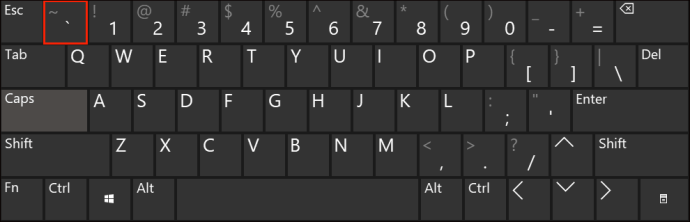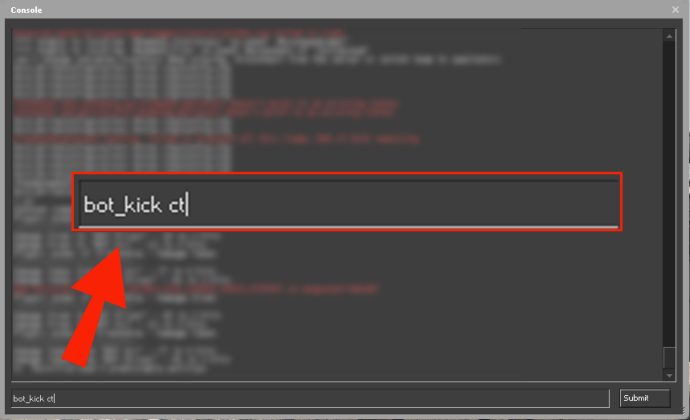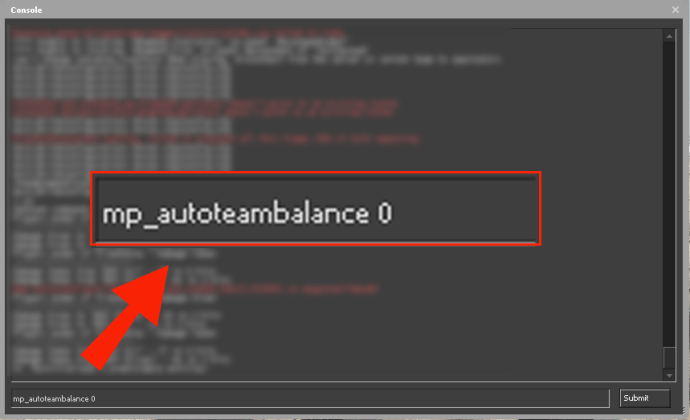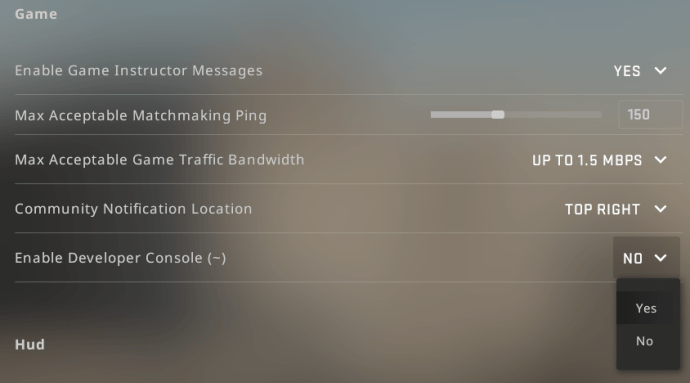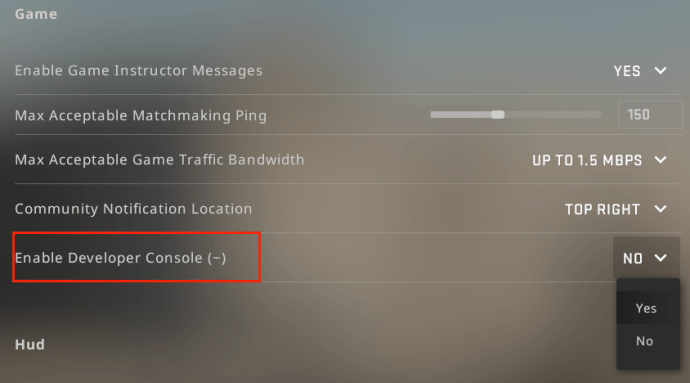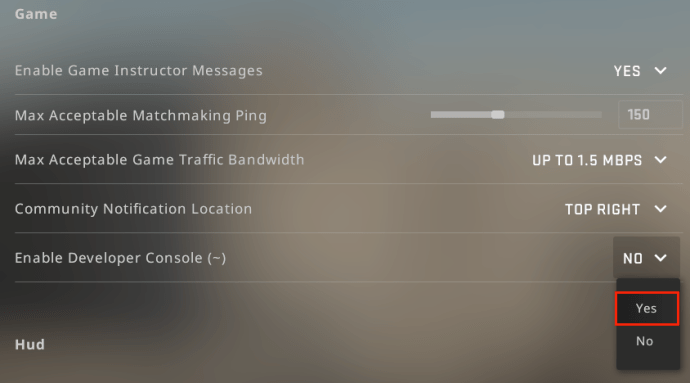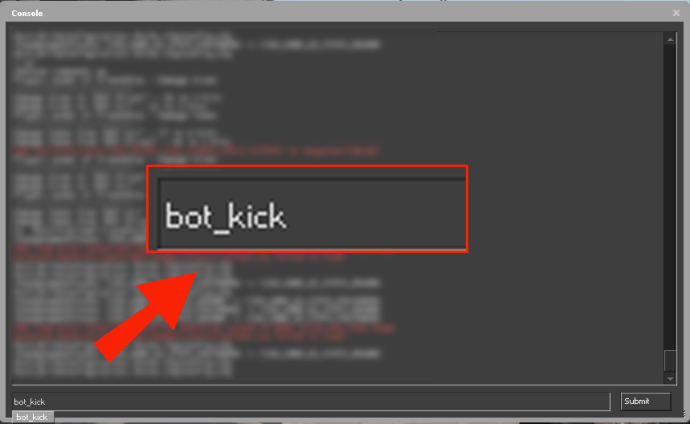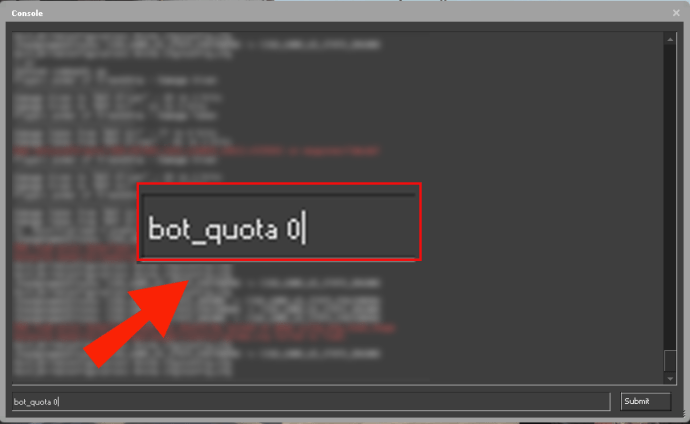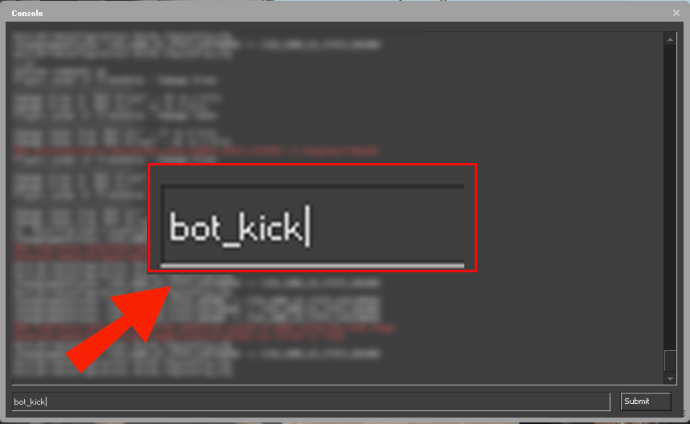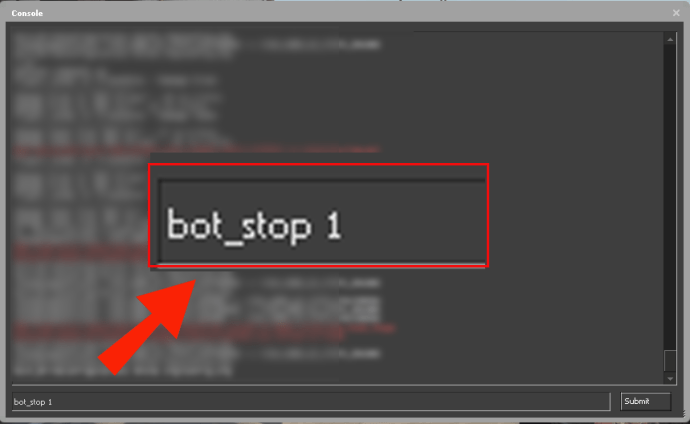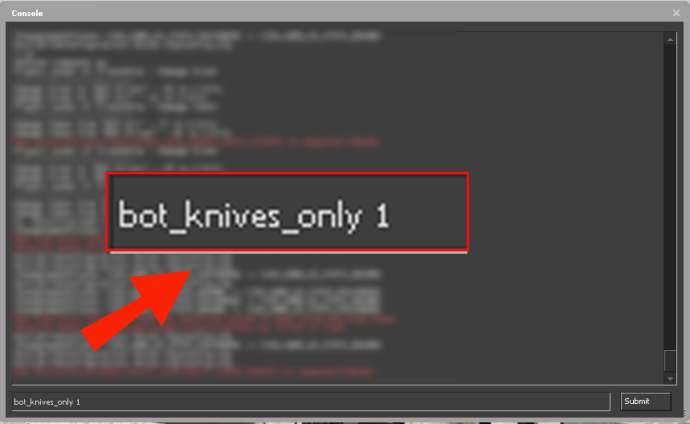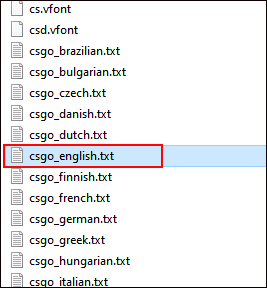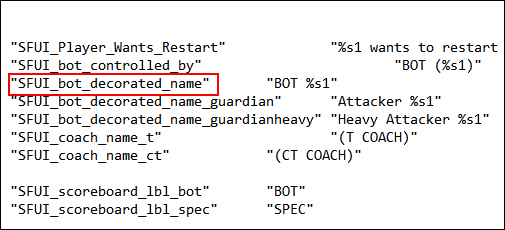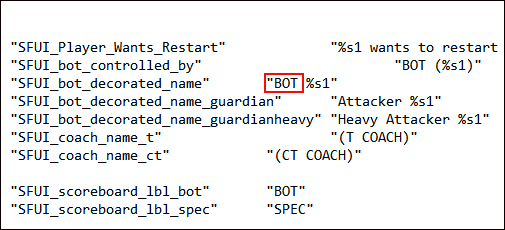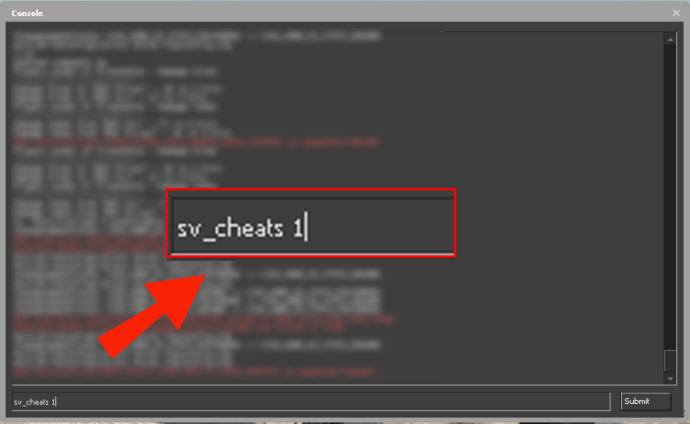Τα ρομπότ στο CSGO αποτελούσαν λιγότερο πρόκληση μέχρι που μια πρόσφατη ενημέρωση βελτίωσε τον στόχο τους και τα έκανε πολύ περισσότερο απειλή. Αυτό σημαίνει ότι αν είστε με οποιονδήποτε τρόπο νέος στο παιχνίδι, μπορεί να βρεθείτε να σας επιλέγουν τα bots τόσο συχνά που καταστρέφει το παιχνίδι.

Έτσι, αν έχετε βαρεθεί τα ρομπότ να καταστρέφουν τη διασκέδαση σας όταν θέλετε απλώς να εξερευνήσετε έναν νέο χάρτη ή να παίξετε PvP με έναν φίλο, έχετε έρθει στο σωστό μέρος. Σε αυτόν τον οδηγό, θα σας δείξουμε πώς να εκκινήσετε τα bots από τον διακομιστή. Θα απαντήσουμε επίσης σε πολλές ερωτήσεις σχετικά με το bot που περιμένατε.
Πώς να αφαιρέσετε ρομπότ από την ομάδα σας στο CSGO
Μερικές φορές, μπορεί να θέλετε να διώξετε όλα τα ρομπότ από την ομάδα σας και απλά να απολαύσετε το παιχνίδι με άλλους παίκτες. Ευτυχώς, αυτό είναι πολύ εύκολο να γίνει και μπορεί να γίνει μέσα σε λίγα δευτερόλεπτα. Δείτε πώς το κάνετε:
- Αρχικά, θα χρειαστεί να αποκτήσετε πρόσβαση στη λειτουργία πατώντας ~ (το πλήκτρο Tilde).
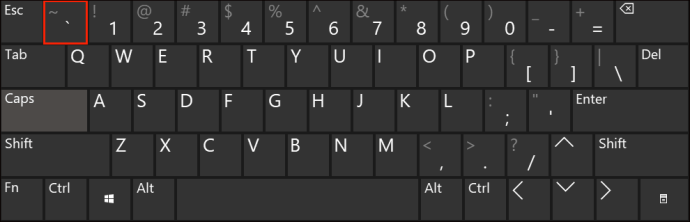
- Στη συνέχεια, πληκτρολογήστε «bot_kick t» για να kick t-bots ή «bot_kick ct» για να kick ct-bots.
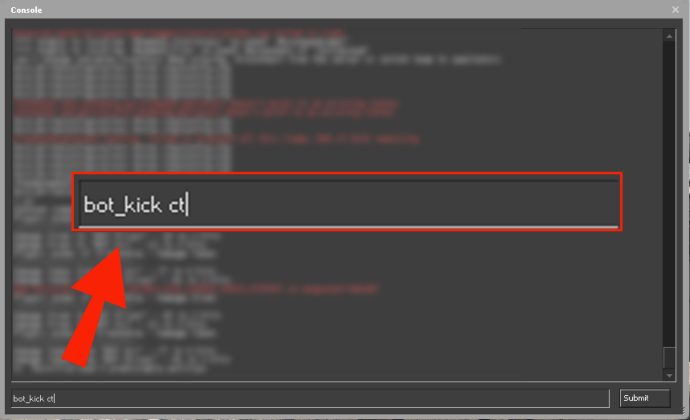
- Αυτό είναι. Στο μέλλον, θα συνιστούσαμε να συνδέσετε αυτήν την εντολή σε ένα πλήκτρο πρόσβασης για να επιταχύνετε τη διαδικασία.
Πώς να αφαιρέσετε τα ρομπότ στο CSGO στην Κονσόλα
Για να απομακρύνετε τα ρομπότ από το παιχνίδι σας στην κονσόλα και να τα εμποδίσετε να επανέλθουν ή να εξισορροπήσουν αυτόματα τις ομάδες, υπάρχει μια εύχρηστη λίστα εντολών που θα πρέπει να μάθετε. Απομνημονεύστε αυτά (ή καλύτερα, σημειώστε τα) και θα μπορείτε να απολαμβάνετε δωρεάν παιχνίδια bot από εδώ και στο εξής:
- Για να ανοίξετε την κονσόλα, πρέπει να πατήσετε ~.
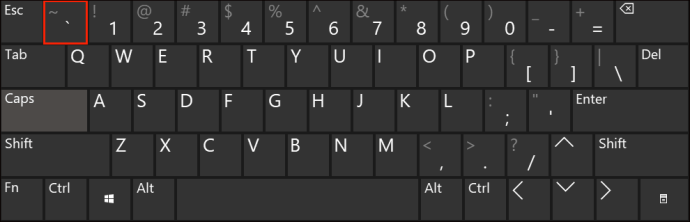
- Αφού ρίξετε τα ρομπότ χρησιμοποιώντας τις παραπάνω εντολές, πληκτρολογήστε "mp_limitteams 1" και πατήστε enter για να σταματήσετε την επανένταξή τους στο παιχνίδι.

- Τέλος, αν πληκτρολογήσετε mp_autoteambalance 0, θα σταματήσει τα ρομπότ από την αυτόματη εξισορρόπηση και την εναλλαγή από τη μια ομάδα στην άλλη.
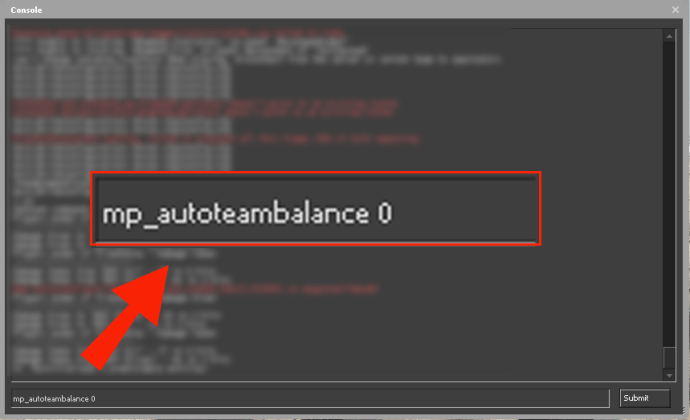
Πώς να αφαιρέσετε ρομπότ στο CSGO σε Private Match
Το τελευταίο πράγμα που χρειάζεστε σε ένα παιχνίδι PvP με ιδιαίτερα έντονο αμφισβήτηση είναι τα ρομπότ που παρεμβαίνουν σε έναν ιδιωτικό αγώνα. Μπορούν να ξεφύγουν από την ξυλουργική, να παρεμβαίνουν στις λήψεις σας και απλώς να είναι μια πραγματική ενόχληση γενικά.
Μπορούν επίσης να τείνουν να στέλνουν ανεπιθύμητα μηνύματα μετά την προώθηση. Αν θέλετε ειρήνη και ησυχία στο παιχνίδι, το μόνο που έχετε να κάνετε είναι να τους κλωτσήσετε. Λοιπόν, ορίστε πώς γίνεται:
- Αρχικά, θα πρέπει να ενεργοποιήσετε την κονσόλα προγραμματιστή. Στο κύριο μενού, κάντε κλικ στο "Ρυθμίσεις παιχνιδιού".
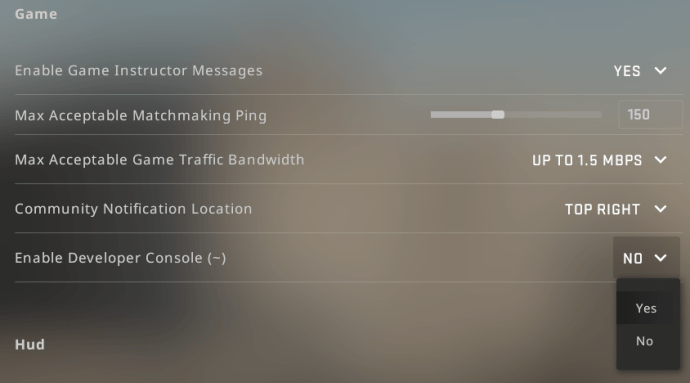
- Εδώ, θα δείτε μια επιλογή "Ενεργοποίηση κονσόλας προγραμματιστή".
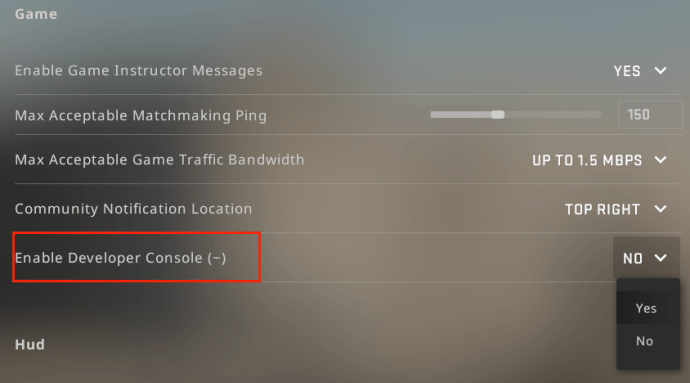
- Επιλέξτε το κουμπί «Ναι».
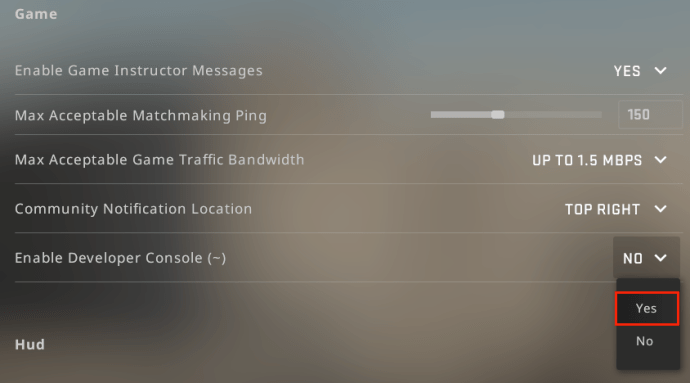
- Τώρα μπορείτε να ενεργοποιήσετε την κονσόλα στο παιχνίδι πατώντας ~.
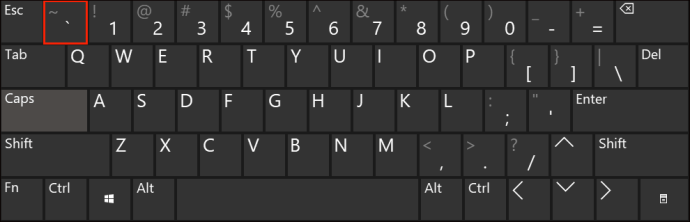
- Τύπος mp_limitteams 1. Αυτό θα σταματήσει τα ρομπότ από το να επανενωθούν αφού έχουν κλωτσήσει.

- Στη συνέχεια, πληκτρολογήστε mp_autoteambalance 0. Αυτό εμποδίζει τα bots να ισοπεδώσουν τις ομάδες.
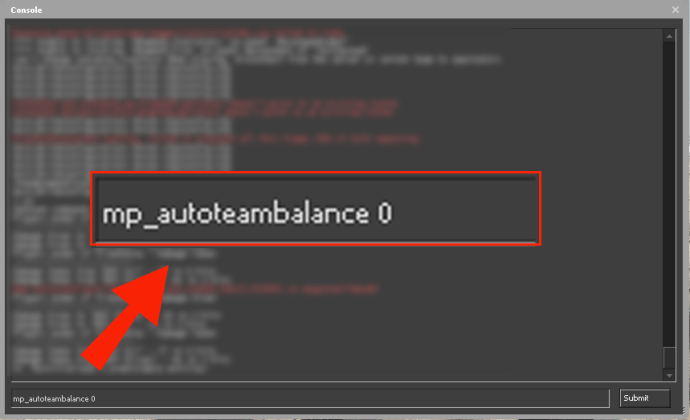
- Τέλος, πληκτρολογήστε "bot_kick" για να κλωτσήσετε όλα τα bots από το παιχνίδι.
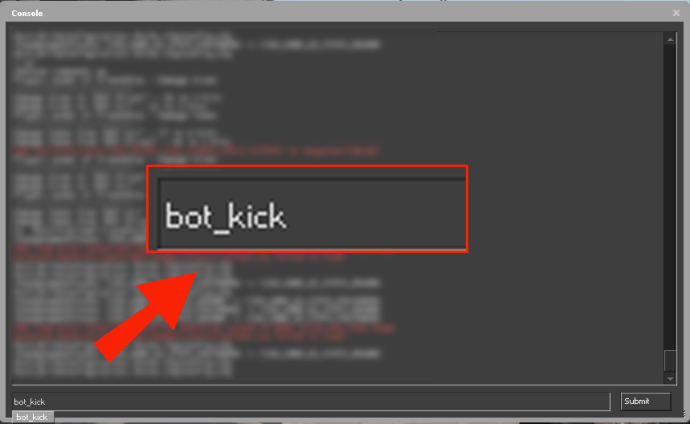
Όπως μπορείτε να δείτε, υπάρχει κάποια δουλειά σε αυτό και μπορεί να είναι δύσκολο να θυμάστε τις εντολές στην αρχή, αλλά γράψτε τις ή εκχωρήστε ένα πλήκτρο πρόσβασης σε αυτές και μπορείτε να το ολοκληρώσετε σε ελάχιστο χρόνο.
Πώς να Kick Bots στο CSGO
Τα bots στο CSGO έχουν σχεδιαστεί για να καλύπτουν θέσεις που κανονικά θα καταλαμβάνονταν από ανθρώπινους παίκτες. Ωστόσο, δεν συμπεριφέρονται σαν ανθρώπινοι παίκτες στις καλύτερες στιγμές. Στην πραγματικότητα, συχνά χρησιμεύουν απλώς για να διακόπτουν το παιχνίδι και μπορεί να γίνουν αρκετά ενοχλητικά.
Τα κακά νέα είναι ότι δεν μπορείτε να αφαιρέσετε bots σε ανταγωνιστική λειτουργία ή σε διακομιστή που δεν σας ανήκει. Χρειάζεστε πρόσβαση στις εντολές του διακομιστή για να μπορέσετε να το κάνετε. Ωστόσο, εάν παίζετε στον δικό σας διακομιστή, απλώς ακολουθήστε τις οδηγίες στην παραπάνω ενότητα για να αφαιρέσετε τυχόν μη χρήσιμα ή ανεπιθύμητα ρομπότ.
Πώς να αφαιρέσετε ρομπότ από την ομάδα σας στο CSGO
Συχνά τα πιο αξιομνημόνευτα παιχνίδια είναι αυτά με μόνο ανθρώπους παίκτες. Αν και τα ρομπότ μπορούν να εξυπηρετήσουν κάποιο σκοπό κατά καιρούς, ως επί το πλείστον φαίνεται απλώς να παρεμποδίζουν. Τα καλά νέα είναι ότι αν θέλετε να απαλλαγείτε από αυτά, είναι εύκολο να το κάνετε. Η μόνη προειδοποίηση είναι ότι πρέπει να έχετε ρυθμίσει το παιχνίδι έτσι ώστε να έχετε πρόσβαση στην κονσόλα. Εάν συμβαίνει αυτό, το μόνο που χρειάζεται να κάνετε είναι το εξής:
- Ανοίξτε την κονσόλα πατώντας ~.
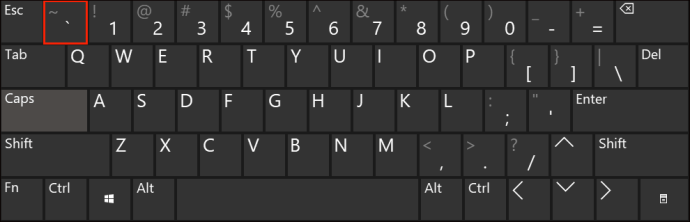
- Στη συνέχεια πληκτρολογήστε "bot_kick t" για να κάνετε kick t-bots ή "bot_kick ct" για να kick ct-bots.
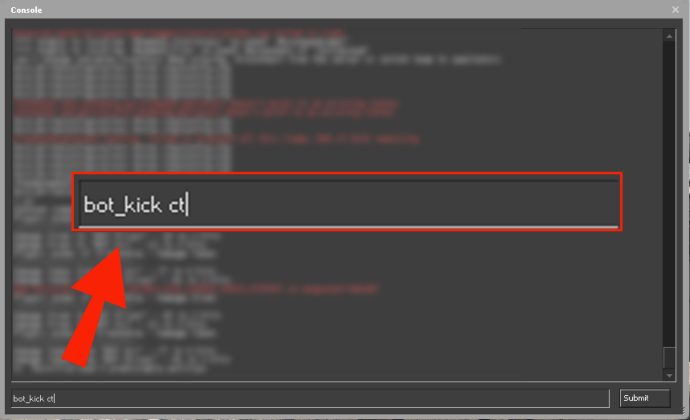
Πώς να αφαιρέσετε ρομπότ στο CSGO σε Private Match
Αν θέλετε να παίξετε ένα απλό παιχνίδι "ένας προς έναν" και να ανεβάσετε τα επιτεύγματά σας χωρίς να παρεμβαίνουν τα ρομπότ, υπάρχουν μερικές εντολές που μπορούν να σας βοηθήσουν. Με την προϋπόθεση ότι έχετε τον έλεγχο του διακομιστή, το μόνο που χρειάζεται να κάνετε είναι να εισαγάγετε μία από αυτές τις εντολές στην κονσόλα (για πρόσβαση πατώντας ~.
- "bot_quota 0" - μειώνει τον αριθμό bot στο μηδέν από 10.
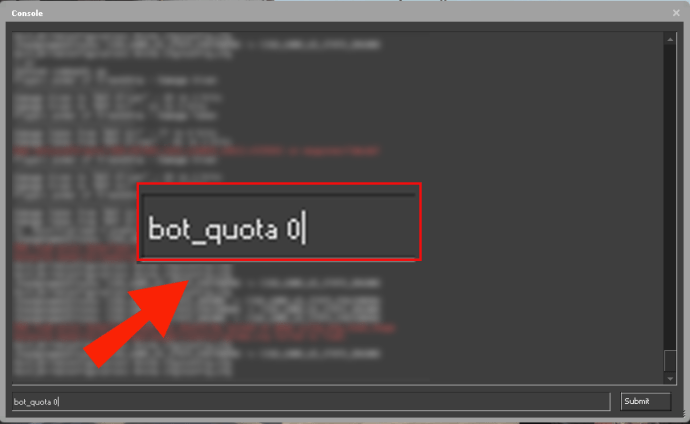
- "bot_kick" - ξεφορτώνεται όλα τα bots.
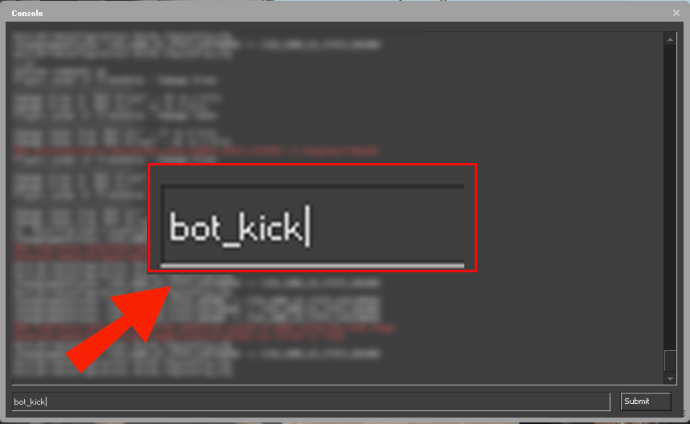
- "bot_stop 1" - παγώνει όλα τα bots όπου βρίσκονται.
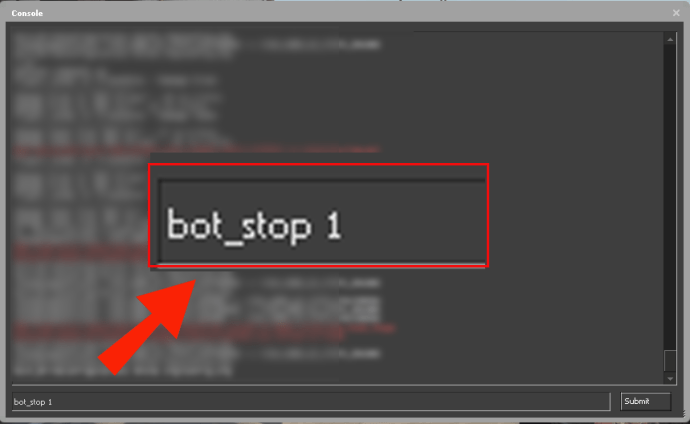
- "bot_knives_only 1" - τα bots μπορούν να χρησιμοποιούν μόνο μαχαίρια.
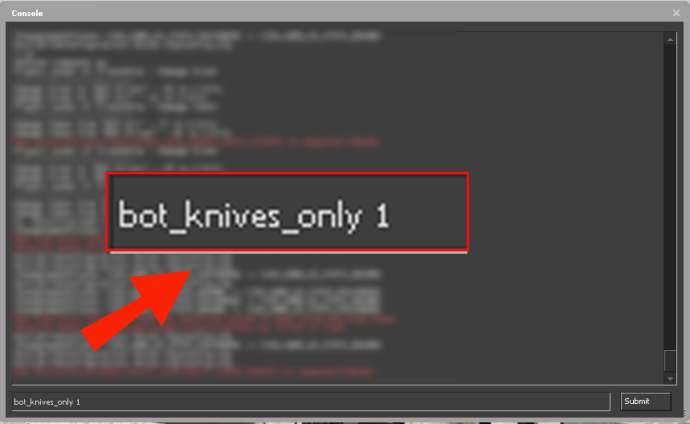
Εάν δεν φιλοξενείτε τον διακομιστή τοπικά, είναι σημαντικό να θυμάστε ότι θα χρειαστεί να χρησιμοποιήσετε rcon. Εάν νοικιάσετε διακομιστή, αυτές οι πληροφορίες βρίσκονται στο server.cfg αρχείο.
Πώς να αφαιρέσετε τα ρομπότ στο CSGO Competitive
Από τον Ιανουάριο του 2021, η Valve αποφάσισε να αφαιρέσει όλα τα bots από την Classic Competitive Mode. Αυτό σημαίνει ότι όταν ένας παίκτης αποσυνδέεται, δεν θα αντικαθίσταται πλέον αμέσως από ένα bot. Ο κύριος σκοπός των bots ήταν να προσπαθήσουν να διατηρήσουν τις ομάδες ισορροπημένες σε περίπτωση τυχαίας αποσύνδεσης. Φυσικά, υπάρχουν πολλοί παίκτες που έχουν μπερδευτεί και ακόμη και θυμώσει με την απόφαση. Ως έχει, το σκεπτικό πίσω από την αλλαγή είναι ασαφές.
Πώς να αφαιρέσετε το πρόθεμα Bot στο CSGO
Όταν παίζετε CSGO εκτός σύνδεσης με bots, συναντάτε ονόματα όπως "BOT Yuri" και "BOT Hank". Ωστόσο, αν προτιμάτε, μπορείτε να προσαρμόσετε τα ονόματα των bot και ακόμη και τα χαρακτηριστικά τους. Δεν είναι ακριβώς εύκολο, αλλά αν ακολουθήσετε αυτά τα βήματα, θα πρέπει να το σπάσετε:
- Βρείτε το αρχείο csgo_english.txt στο Steam \ SteamApps \ common \ Counter-Strike Global Offensive \ csgo \ πόρος
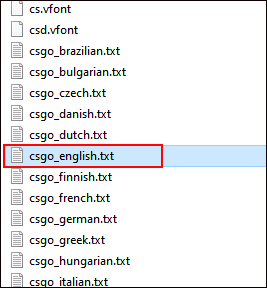
- Ανοίξτε το αρχείο στο Σημειωματάριο και βρείτε "SFUI_bot_decorated_name BOT% s1"
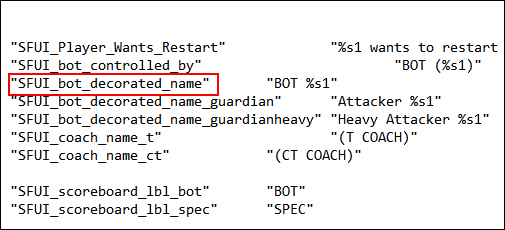
- Διαγραφή της λέξης με κεφαλαία "BOT”
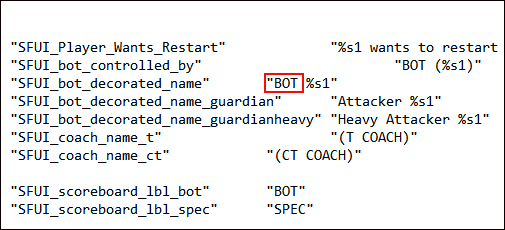
Αυτό είναι το μόνο που υπάρχει σε αυτό. Αυτό το bot δεν θα έχει πλέον το πρόθεμα bot ορατό στο παιχνίδι.
Πώς να αφαιρέσετε τα Limit Bots στο CSGO
Μερικές φορές μπορεί να θέλετε να προσθέσετε όσο το δυνατόν περισσότερα bots στον διακομιστή. Εάν αυτό σας αρέσει, γίνεται ως εξής:
- Πρώτα πρώτα, θα χρειαστεί να χτυπήσετε ~ για πρόσβαση στην κονσόλα.
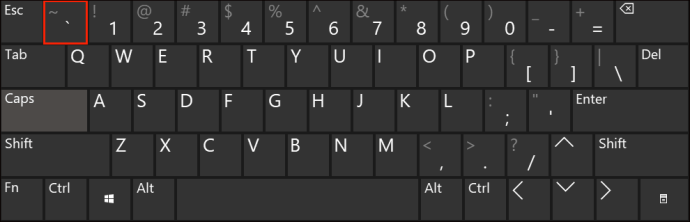
- Στη συνέχεια, θα πρέπει να πληκτρολογήσετε sv_cheats 1.
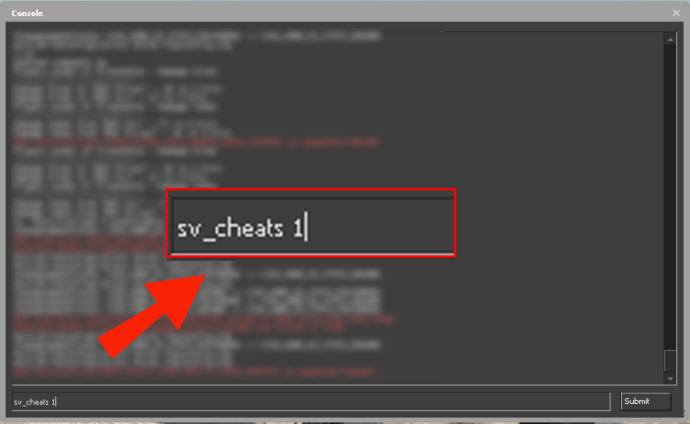
- Στη συνέχεια, πληκτρολογήστε "bot_kick" (απαλλαγείτε από όλα τα bots από τον διακομιστή).
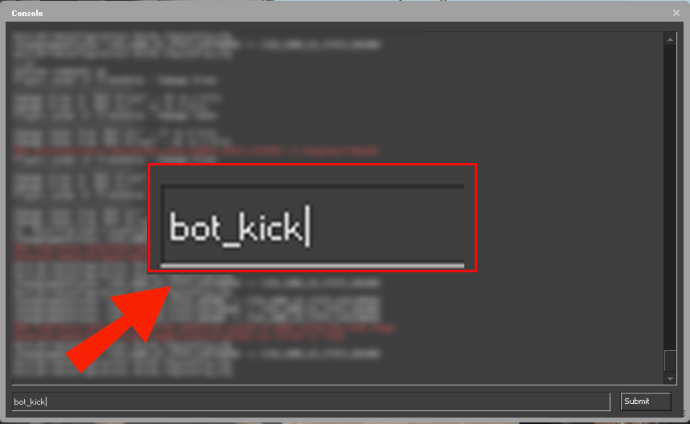
- Στη συνέχεια, πληκτρολογήστε mp_autoteambalance 0 για να σταματήσει το παιχνίδι εξισορροπώντας τις ομάδες αυτόματα.
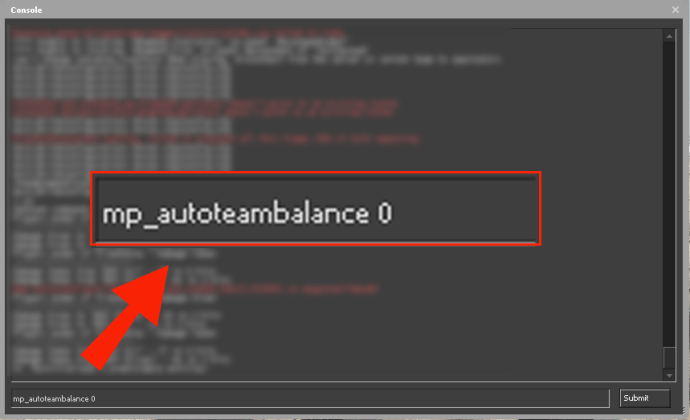
- Πληκτρολογήστε mp_limitteams 0 (καταργεί το όριο και επιτρέπει σε περισσότερους παίκτες να είναι σε μια ομάδα παρά σε μια άλλη).

- Μετά από αυτό, μπορείτε απλά να προσθέσετε bots σε όποια ομάδα επιλέξετε. χρησιμοποιήστε "bot_add t" (για προσθήκη στην πλευρά T) ή "bot_add ct" (προσθέτει ένα bot στην πλευρά CT).
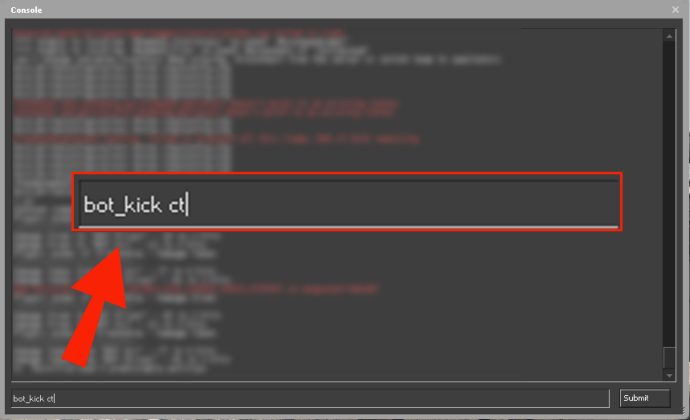
Ελπίζουμε ότι αυτό σας ξεκαθαρίζει. Καλή τύχη και καλή διασκέδαση.
Πρόσθετες συχνές ερωτήσεις
Γιατί αφαιρέθηκαν τα ρομπότ από το CSGO;
Παρόλο που η κίνηση για την κατάργηση των bots από τα Classic Competitive παιχνίδια μπορεί να φάνηκε περίεργη στους περισσότερους από εμάς, μπορεί να υπάρχει κάποια σταθερή λογική πίσω από την αλλαγή. Μέχρι πρόσφατα, όταν ένας παίκτης αποσυνδεόταν κατά λάθος, αντικαταστάθηκε από ένα bot σχεδόν αμέσως για να κρατήσει τους αριθμούς των ομάδων ίσοι.
Τώρα, μια ομάδα αναγκάζεται να συνεχίσει μέχρι ο παίκτης που λείπει να επανέλθει στο fold. Μια θεωρία σχετικά με το γιατί η Valve το έκανε αυτό είναι να αποτρέψει τις ομάδες από το να κλωτσήσουν παίκτες που δεν παίζουν ιδιαίτερα καλά. Μια άλλη θεωρία θεωρεί αυτά τα νέα μέτρα ως έναν τρόπο για να αποτρέψουν τους παίκτες από το να παίζουν υπερβολικά επιθετικά, γνωρίζοντας ότι έχουν μια δεύτερη ζωή με τη μορφή ενός bot.
Προς το παρόν, δεν γνωρίζουμε το σκεπτικό πίσω από την κατάργηση των ρομπότ, αλλά προς το παρόν, κλίνουμε προς την προηγούμενη θεωρία.
Πώς μπορώ να απενεργοποιήσω τα ρομπότ στο CSGO 1v1;
Το να κάνετε ρομπότ για να δημιουργήσετε ένα ευχάριστο δωρεάν 1v1 για όλους είναι ευσπλαχνικά εύκολο αν ελέγχετε τον διακομιστή. Εάν είστε, ορίστε πώς γίνεται.
• Αρχικά, ανοίξτε την κονσόλα πατώντας το ~ κλειδί.
• Στη συνέχεια, πληκτρολογήστε "mp_limitteams 1" και πατήστε enter για να σταματήσετε να συμμετέχουν ξανά τα bots στο παιχνίδι.
• Στη συνέχεια, πληκτρολογήστε "mp_autoteambalance 0" για να σταματήσετε τα ρομπότ να εξισορροπούν τις ομάδες.
• Τέλος, πληκτρολογήστε "bot_kick" για να αφαιρέσετε όλα τα bots από τον διακομιστή.
Εάν έχετε ακολουθήσει αυτά τα βήματα, θα πρέπει τώρα να μείνετε με μόνο δύο παίκτες στο παιχνίδι.
Πώς να αλλάξετε τη δυσκολία των bots στον διακομιστή σας;
Καθώς προσθέτετε bots στον διακομιστή σας, μπορείτε να αλλάξετε τις ρυθμίσεις δυσκολίας τους χρησιμοποιώντας την εντολή δυσκολίας bot που μοιάζει με αυτό: bot_difficulty (και μετά έναν αριθμό της επιλογής σας. Υπάρχουν τέσσερις ρυθμίσεις δυσκολίας για να διαλέξετε, που κυμαίνονται από 0 – εύκολο, μέχρι 3 – ειδικός.
CSGO Bots, ευλογία ή κατάρα;
Είτε τα αγαπάτε είτε τα μισείτε, οι περισσότεροι από εμάς συμφωνούμε ότι τα bot τουλάχιστον μπορούν να εξυπηρετήσουν κάποιο σκοπό στο CSGO. Σίγουρα, είναι απίθανο να κάνουν κάποιο ηρωικό κόλπο που θα ανατρέψει την παλίρροια προς όφελός σας, αλλά είναι ακόμα κάπως λυπηρό να τους βλέπεις να φεύγουν από την Classic Competitive Mode. Επομένως, καθώς οι λόγοι δεν είναι ξεκάθαροι για την αφαίρεσή τους από τη Valve, ποια πιστεύετε ότι ήταν η λογική αυτής της κίνησης; Απαντήσεις στην παρακάτω ενότητα σχολίων.